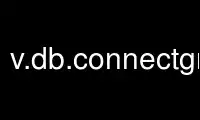
This is the command v.db.connectgrass that can be run in the OnWorks free hosting provider using one of our multiple free online workstations such as Ubuntu Online, Fedora Online, Windows online emulator or MAC OS online emulator
PROGRAM:
NAME
v.db.connect - Prints/sets DB connection for a vector map to attribute table.
KEYWORDS
vector, attribute table, database, layer
SYNOPSIS
v.db.connect
v.db.connect --help
v.db.connect [-pgcod] map=name [driver=name] [database=name] [table=name]
[key=name] [layer=string] [separator=character] [--overwrite] [--help] [--verbose]
[--quiet] [--ui]
Flags:
-p
Print all map connection parameters and exit
-g
Print all map connection parameters in shell script style and exit
Format: layer[/layer name] table key database driver
-c
Print types/names of table columns for specified layer and exit
-o
Overwrite connection parameter for certain layer
-d
Delete connection for certain layer (not the table)
--overwrite
Allow output files to overwrite existing files
--help
Print usage summary
--verbose
Verbose module output
--quiet
Quiet module output
--ui
Force launching GUI dialog
Parameters:
map=name [required]
Name of vector map
Or data source for direct OGR access
driver=name
Name of database driver
Options: mysql, odbc, sqlite, pg, ogr, dbf
Default: sqlite
database=name
Name of database
Default: $GISDBASE/$LOCATION_NAME/$MAPSET/sqlite/sqlite.db
table=name
Name of attribute table
key=name
Name of key column
Must refer to an integer column
Default: cat
layer=string
Layer number or name
Format: layer number[/layer name]
Default: 1
separator=character
Field separator for shell script style output
Special characters: pipe, comma, space, tab, newline
Default: pipe
DESCRIPTION
v.db.connect prints or sets database connection for a vector map. The user can add or
remove link to attribute table on the certain layer.
NOTE
Connection information (driver, database, table, key) is stored for each map, in the file
<database>/<location>/<mapset>/vector/<map>/dbln
If parameters for database connection are already set with db.connect, they are taken as
default values and do not need to be specified each time.
When printing database connection (p or g flag) the parameter layer is ignored, i.e. all
connections are printed to the output.
Attention: Removing a vector map will also delete all tables linked to it! If you use
v.db.connect to link further tables to your map, it is advisable to make a copy from those
tables first and connect the copied tables to the vector map (see also v.overlay).
EXAMPLE
Note: The default database backend setting is SQLite.
Print database connection
Print all database connection parameters for vector map.
v.db.connect -p map=roads
Print column types and names of table linked to vector map.
v.db.connect -c map=roads
Connect vector map to database (DBF driver)
Connect vector map to DBF table without or with variables.
Using default DB connection:
v.db.connect map=vectormap table=table
Using hardcoded path to DBF directory (not recommended):
v.db.connect map=vectormap table=table \
database=/home/user/grassdata/spearfish60/PERMANENT/dbf
Using variable as DBF directory definition, single quotes must be used:
v.db.connect map=vectormap table=table \
database=’$GISDBASE/$LOCATION_NAME/$MAPSET/dbf/’
Connect vector map layer 2 and key ID to database with variables (note: if needed, single
quotes must be used for the database parameter):
v.db.connect map=vectormap table=table layer=2 key=ID
Connect vector map to database (SQLite driver)
Very similar to DBF driver example above.
db.connect driver=sqlite database=’$GISDBASE/$LOCATION_NAME/$MAPSET/sqlite/sqlite.db’
db.tables -p
v.db.connect map=vectormap table=table driver=sqlite \
database=’$GISDBASE/$LOCATION_NAME/$MAPSET/sqlite/sqlite.db’
v.db.connect -p map=vectormap
Connect vector map to database (MySQL driver)
# note: connection which requires password
db.connect driver=mysql database="host=dbserver.foo.org,dbname=my_database"
db.login user=joshua [password=xxx]
# ... or enter password interactively.
db.tables -p
# connect external table to layer 2:
v.db.connect map=my_map table=my_mysql_table key=baz layer=2
v.db.connect -p my_map
Connect vector map to database (PostgreSQL driver)
# note: connection without password being asked
v.db.connect map=vectormap table=table layer=1 key=oid driver=pg \
database="host=myserver.itc.it,dbname=mydb,user=name" \
table=mytable key=id
Store geometry in GRASS but attributes in PostgreSQL
This example illustrated a mixed data storage with possibility top update attributes in
external PostgreSQL database:
# Check current settings for attribute storage:
db.connect -p
# Import table from PostgreSQL to new map
# (NOTE: output map name needs to be different from table name in
# case that GRASS is connected to PostgreSQL):
v.in.db driver=pg database="host=localhost,dbname=meteo" \
table=mytable x=lon y=lat key=cat out=mytable
v.db.connect map=mytable -p
# Cancel table connection between map and attribute table:
v.db.connect map=mytable -d
v.db.connect map=mytable -p
# Drop table which was replicated due to import:
db.tables -p
echo "DROP TABLE mytable" | db.execute
db.tables -p
# reconnect map to table in PostgreSQL:
v.db.connect map=mytable driver=pg database="host=localhost,dbname=meteo" \
table=mytable key=cat
# Now the geometry is stored in GRASS while the attributes are stored
# in PostgreSQL.
An alternative is to create a "view" of only ID, x, y [,z] columns and to use v.in.db on
this view, then connect the original table to the geometry. This will be faster if the
original table is very large.
Store geometry in GRASS but attributes in PostGIS
This example illustrated a mixed data storage with possibility top update attributes in
external PostGIS database:
# Check current settings for attribute storage:
db.connect -p
# Import table from PostGIS to new map
# (NOTE: output map name needs to be different from table name in
# case that GRASS is connected to PostGIS):
v.in.db driver=pg database="host=localhost,dbname=meteo" \
table=mytable x="x(geom)" y="y(geom)" key=cat out=mytable
v.db.connect map=mytable -p
# Cancel table connection between map and attribute table:
v.db.connect map=mytable -d
v.db.connect map=mytable -p
# Drop table which was replicated due to import:
db.tables -p
echo "DROP TABLE mytable" | db.execute
db.tables -p
# reconnect map to table in PostGIS:
v.db.connect map=mytable driver=pg database="host=localhost,dbname=meteo" \
table=mytable key=cat
# Now the geometry is stored in GRASS while the attributes are stored
# in PostGIS.
Use v.db.connectgrass online using onworks.net services
